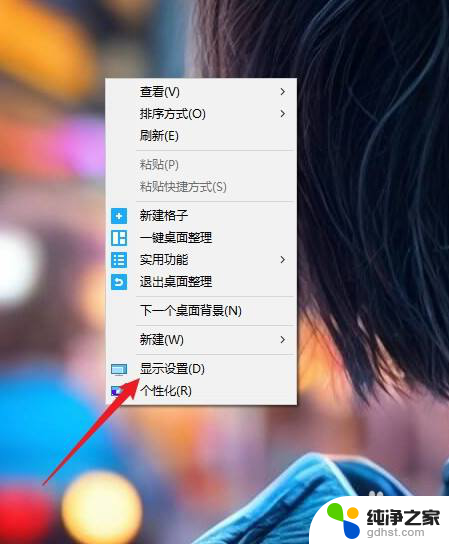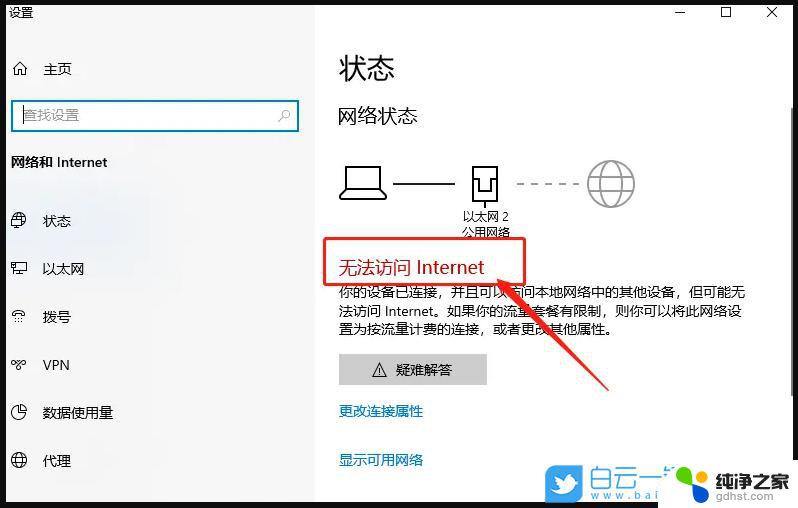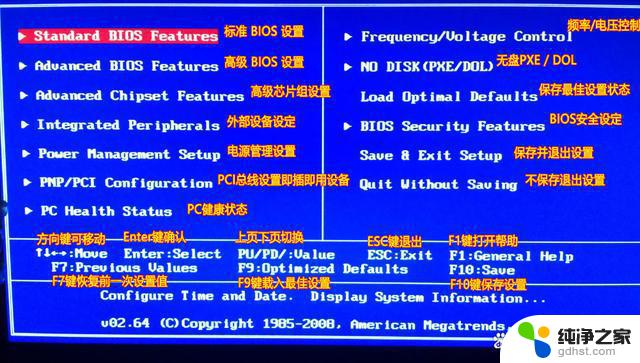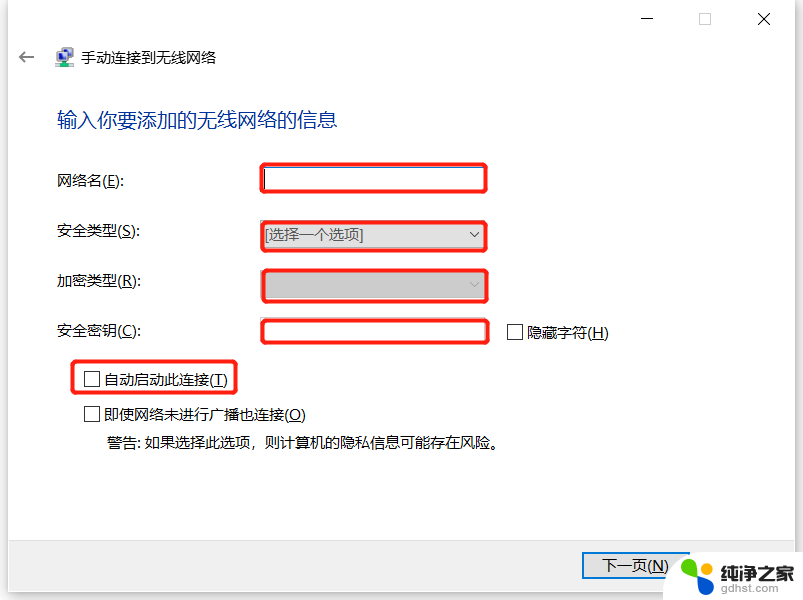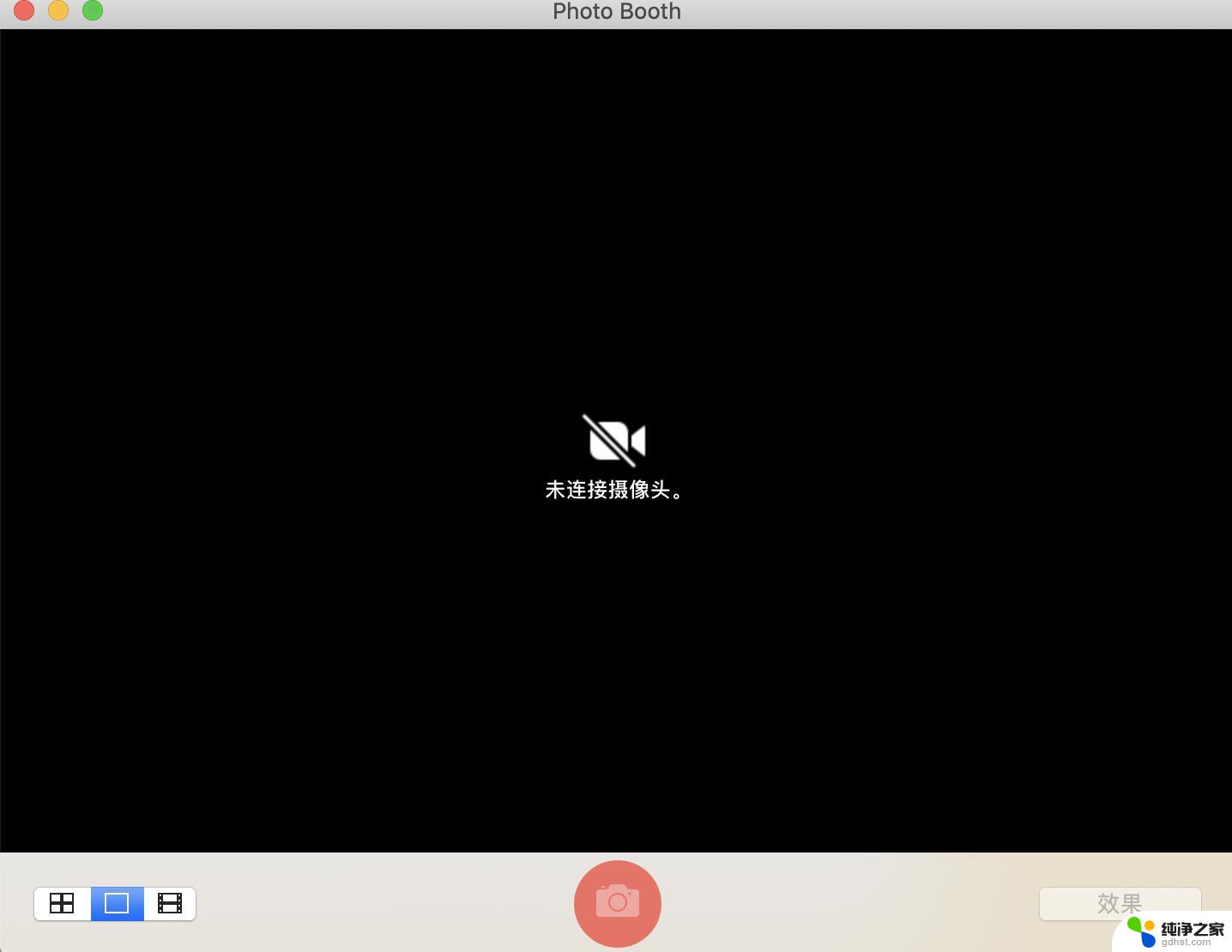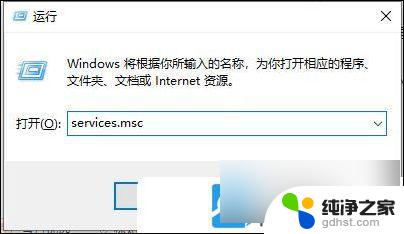win10 driver power state failure
Win10电脑蓝屏问题一直以来都是用户头疼的难题之一,尤其是在出现driver power state failure错误时更是令人困扰,这个错误通常是由于驱动程序冲突或过时引起的,导致系统无法正确进入或退出睡眠状态。幸运的是我们可以采取一些简单的解决方法来解决这个问题,以确保我们的Win10电脑运行正常稳定。本文将为大家提供一些实用的解决方法,帮助大家轻松摆脱Win10电脑蓝屏的困扰。
第一种方法
1、按Windows+X,选择命令提示符(管理员);

2、在“命令提示符”框中输入:powercfg -h off 按回车键(关闭休眠);

3、在开始菜单单击右键,选择“电源选项”;

4、在右侧点击以选中的电源选项的【更改计划设置】;

5、点击“更改高级电源设置”;

6、展开“睡眠”—“允许混合睡眠”,将其更改为禁用,点击应用并确定。
第二种方法
1、原因:大概是因为独立显卡形成的;
2、右击开始按钮——设备管理器——显示适配器;

3、如果有两个,就卸载一个与你的电脑硬件名字不同的。(硬件的名字可以在电脑管家的硬件检查中查到)
第三种方法
关闭快速启动
出现Driver power state failure蓝屏情况也有可能是极少数机台不支持快速启动所导致的。
注:关闭快速启动有可能会增长开机时间
1. 在桌面右下角找到电池图标,右击。选择“电源选项”,点击左侧“选择电源按钮的功能”

2. 若在该页面的关机设置下,没有看到“启用快速启动”。则需要同时按下WIN+X键,选择命令提示符(管理员),输入powercfg /h on,按回车键,再回到电源选项-系统设置下即可看到。

3.点击页面下的“更改当前不可用”的设置,将启用快速启动前的复选框去勾,再点击保存修改;

以上就是win10 driver power state failure的全部内容,如果遇到这种情况,你可以按照以上操作来解决问题,非常简单快速,一步到位。